E税通操作手册
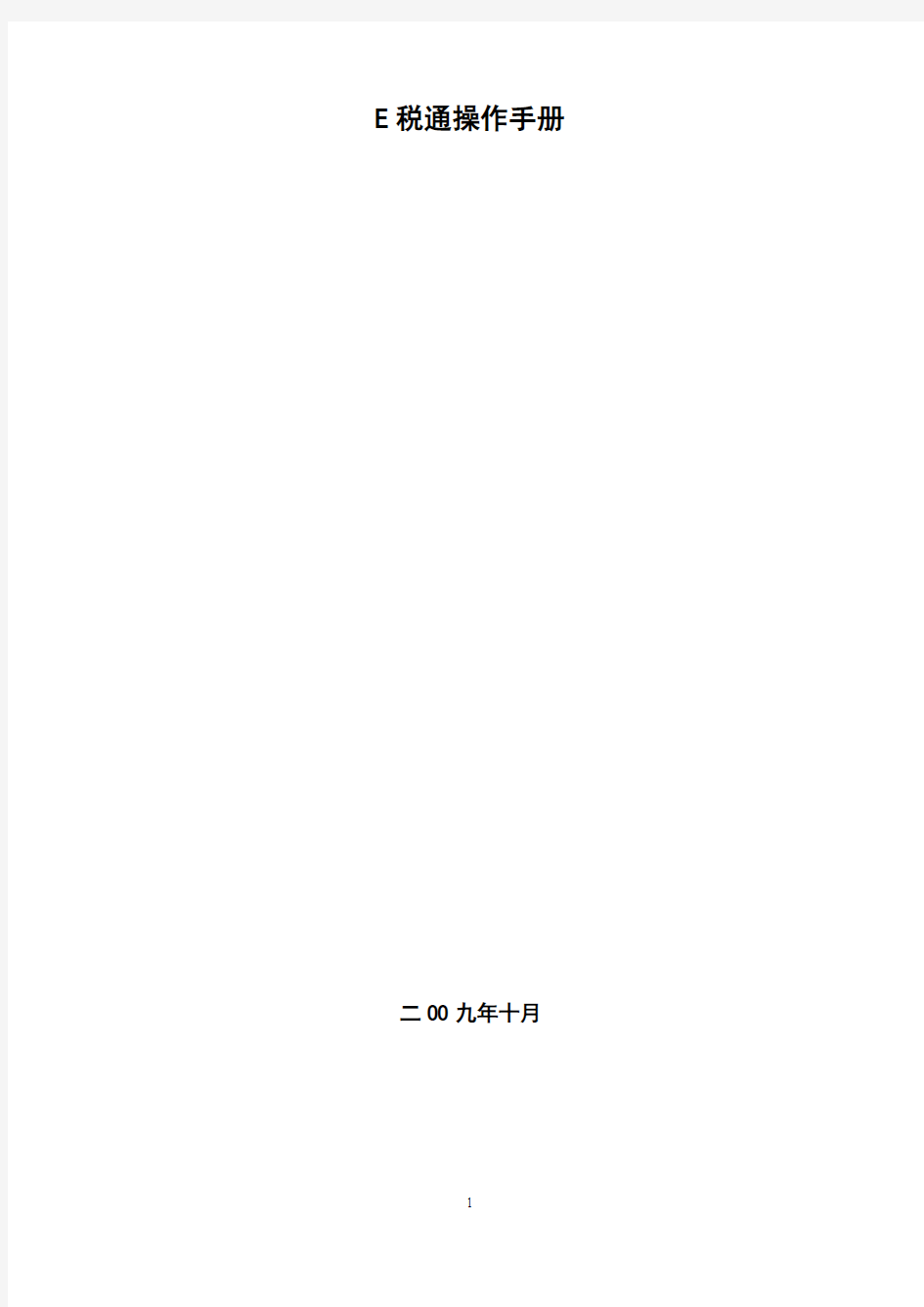
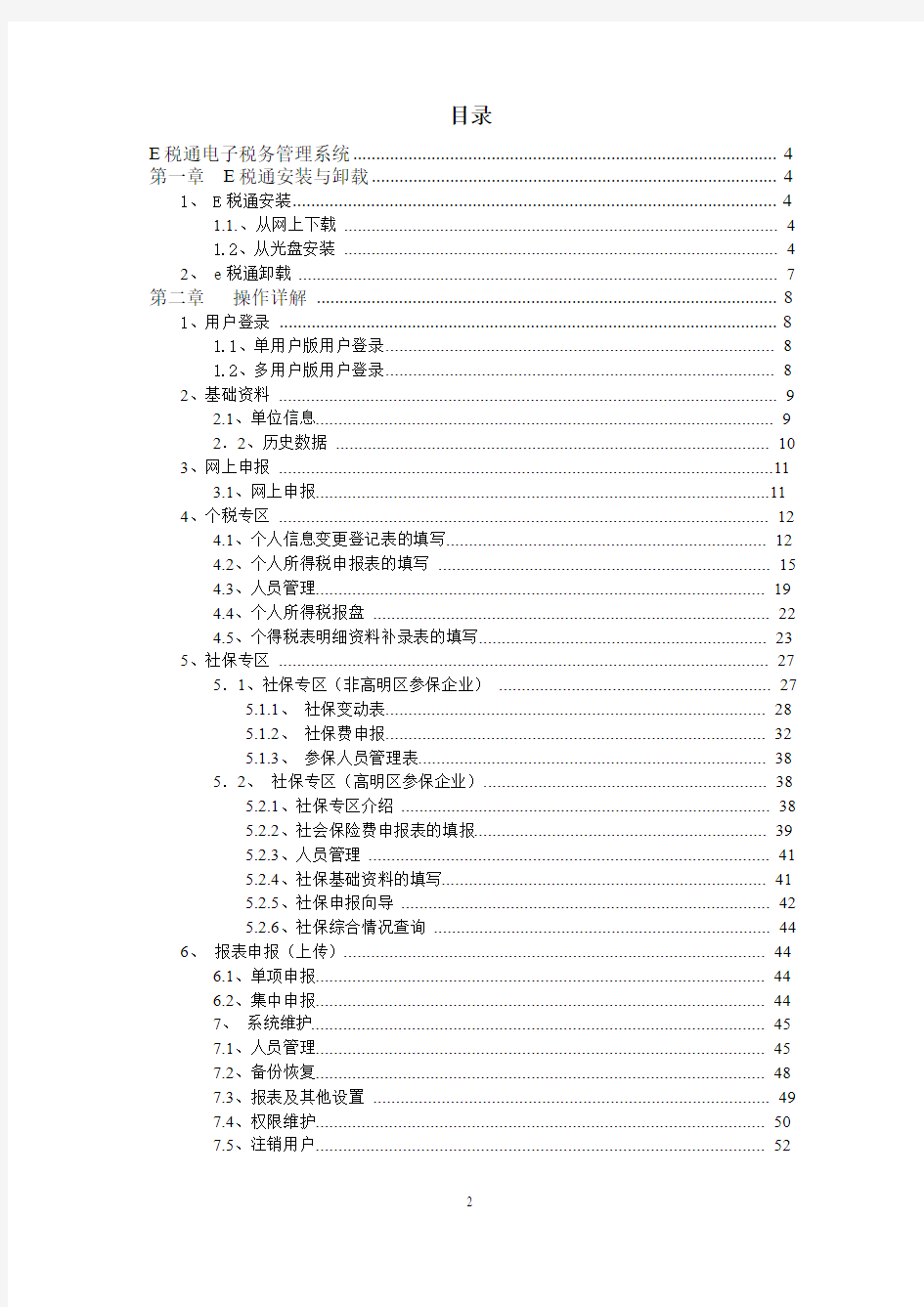
E税通操作手册二OO九年十月
目录
E税通电子税务管理系统 (4)
第一章E税通安装与卸载 (4)
1、 E税通安装 (4)
1.1.、从网上下载 (4)
1.2、从光盘安装 (4)
2、e税通卸载 (7)
第二章操作详解 (8)
1、用户登录 (8)
1.1、单用户版用户登录 (8)
1.2、多用户版用户登录 (8)
2、基础资料 (9)
2.1、单位信息 (9)
2.2、历史数据 (10)
3、网上申报 (11)
3.1、网上申报 (11)
4、个税专区 (12)
4.1、个人信息变更登记表的填写 (12)
4.2、个人所得税申报表的填写 (15)
4.3、人员管理 (19)
4.4、个人所得税报盘 (22)
4.5、个得税表明细资料补录表的填写 (23)
5、社保专区 (27)
5.1、社保专区(非高明区参保企业) (27)
5.1.1、社保变动表 (28)
5.1.2、社保费申报 (32)
5.1.3、参保人员管理表 (38)
5.2、社保专区(高明区参保企业) (38)
5.2.1、社保专区介绍 (38)
5.2.2、社会保险费申报表的填报 (39)
5.2.3、人员管理 (41)
5.2.4、社保基础资料的填写 (41)
5.2.5、社保申报向导 (42)
5.2.6、社保综合情况查询 (44)
6、报表申报(上传) (44)
6.1、单项申报 (44)
6.2、集中申报 (44)
7、系统维护 (45)
7.1、人员管理 (45)
7.2、备份恢复 (48)
7.3、报表及其他设置 (49)
7.4、权限维护 (50)
7.5、注销用户 (52)
7.6、自动备份设置 (52)
7.7、设置上网信息 (52)
7.8、选择期间 (53)
8、e税在线 (53)
8.1、获取最新版本 (53)
8.2、e税在线 (54)
8.3、注册多用户版 (60)
8.4、注册申报机 (65)
8.5、获取最新消息 (66)
9、导入功能使用 (66)
9.1、导入功能概述 (66)
9.2、导入功能详解 (67)
9.3、接口文件对比 (67)
10、按钮功能说明 (68)
10.1、【下载】 (68)
10.2、【人员】 (68)
10.3、【保存】 (69)
10.4、【列表】 (69)
10.5、【删表】 (69)
10.6、【删除】 (69)
10.7、【导入】 (70)
10.8、【导出】 (70)
10.9、【帮助】 (70)
10.10、【打印】 (71)
10.11、【排序】 (71)
10.12、【插入】 (71)
10.13、【新表】 (71)
10.14、【格式】 (71)
10.15、【检查】 (72)
10.16、【汇总】 (72)
10.17、【申报】 (72)
10.18、【筛选关键字】 (73)
10.19、【编辑】 (73)
10.20、【计算】 (73)
10.21、【返回】 (73)
10.22、【预览】 (74)
11、系统菜单栏 (76)
11.1、【帮助】菜单 (76)
11.2、【系统】菜单 (77)
E税通电子税务管理系统第一章E税通安装与卸载
1、 E税通安装
1.1.、从网上下载
用户可以从网上下载本软件的安装程序。
佛山市地方税务局主页地址:https://www.360docs.net/doc/1115840959.html,/
1.2、从光盘安装
双击“e税通电子税务管理系统”安装程序,图标如下图
进入安装向导界面,如下图
单击【下一步】后,如下图
单击【我接受】,见下图:
一般建议用户按照默认路径安装此程序,单击【安装】见下图。(假如用户想更改程序的安装路径则可以单击【更改...】,修改路径后再单击【安装】)
在安装e税通的过程中,会弹出询问安装Microsoft Data Access Components 2.7界面:
用户只需要勾选“是,我接受上面许可协议中的所有条款(A)”,点击【下一步】,Microsoft Data Access Components 2.7的安装。
提示:
※安装Microsoft Data Access Components 2.7是为了让e税通更好地运行,某些情况下,没有安装Microsoft Data Access Components,也可以正常运行税通,不影响正常使用。
用户安装e税通时,系统会弹出安装https://www.360docs.net/doc/1115840959.html, framework1.1的提示,此过程是自动完成的,如下图所示:
点击【确定】。出现安装完成的窗口,如下图:
最后单击【完成】,退出向导。
2、 e税通卸载
软件“卸载”就是将软件删除。用户单击【开始】,选择【程序】,选择【e税通电子税务管理系统】,然后单击【移除e税通】,见下图:
接着出现让用户确认是否要完全删除e税通的提示,如下图:
用户如果单击【是】,系统会自动删除“税通”。如下图:
请稍后系统自动弹出成功卸载E税通窗口,单击【确定】
第二章操作详解
1、用户登录
1.1、单用户版用户登录
e税通程序安装完毕后,桌面上会出现“e税通电子税务管理系统”的图标:
双击该图标,会弹出“税通”的“用户登录”界面,如下图所示:
在“操作员”框内选择“SYSTEM”,填写“用户登录密码”,然后单击【确定】即可进入“e税通电子税务管理系统”。
提示:
※“SYSTEM”为系统管理员,用户第一次登录时密码默认为空。进入系统后,系统管理员可添加操作员及修改登录密码。具体操作详见本章---系统维护中的“权限维护”详细介绍。
※这里密码是“用户登录密码”,是使用本软件的操作员进入本软件的密码默认是空的。
1.2、多用户版用户登录
提示:
※本软件初始安装是单用户版,用户可以通过注册,转换成多用户版,请用户参考“注册多用户版”的详细介绍。
成功注册多用户版后,双击“e税通电子税务管理系统”的图标,弹出“用户登录”界面,如下图所示:
用户要登录“e税通”,首先需要建立纳税人。
在“用户登录”窗口,单击“纳税人”框右方的【选择】,可在弹出的“选择”窗口建立纳税人名称,如下图所示:
单击左上角工具栏的【新建】,窗口中会弹出“新纳税人名称”框,输入纳税人名称,例如“佛山XX公司”,然后单击【新增】,窗口则会出现“佛山XX公司”字样,如下图所示:
提示:
※单击纳税人名称,然后单击上方工具栏的【删除】,可以把不需要的纳税人名称删除;单击纳税人名称,然后单击工具栏的【修改】,可以修改纳税人的名称。
单击建立好的纳税人名称,再单击【确定】,返回到“用户登录”界面,如下图所示:
在“操作员”框内选择“SYSTEM”,单击【确定】即可进入“e税通电子税务管理系统”的界面。
提示:
※“SYSTEM”为系统管理员,管理员第一次登录的密码默认为空。进入系统后,系统管理员可添加操作员及修改登录密码。请用户参考本章---系统维护中的“权限维护”详细介绍。
2、基础资料
2.1、单位信息
单击【基础资料】下的【单位信息】,录入本企业的详细信息。
“纳税编码”:是税务局提供给各纳税人互不相同的纳税编码。用户必须正确无误地录入,否则无法进行电子税务申报。
注意
※计算机只有成功注册申报机,才可以下载单位信息,所以用户填写了企业的纳税编码后,要先完成“注册申报机”,然后再继续其它的操作。请用户参考操作详解--E税在线的“注册申报机”的详细介绍。
“企业名称”、“经营地址”、“联系电话”、“法人代表”这四项置为黄色,不可手工填写。单击【连接下载】可以下载这四项内容。
“注册类型”:本栏以工商行政管理部门对企业登记注册的类型为依据。单击本栏目旁的【】,用户选择本企业的登记注册类型。
“会计主管”:是企业的会计主管或财务会计方面的负责人。
“行业类别”:是企业从事的主要产业活动所属的行业类别,按照《国民经济行业分类
与代码》(GB/T4754-94)的小类类别和代码填写本栏。单击本栏目旁的【】,供用户选择本企业的行业类别。
“隶属关系”:是指本企业隶属于哪一级行政管理单位。单击本栏目旁的【】,用户选择本企业的隶属关系。
“负责人”:用户的企业负责人,要求与《税务登记证》中相同。
“声明人”:用户的企业报税声明人。
“开户银行”:是指本企业缴纳税款的银行名称。
“银行账号”:是指本企业缴纳税款的银行账号。
“代理编码”:代理本企业税务申报的机构的代理号。
“代理人”:帮助或代理本企业税务申报的机构名称。
“征收机关”:用户的纳税征收主管机关(局)名称。
2.2、历史数据
单击【基础资料】下的【历史数据】。
弹出历史数据窗口,选择“财务报表”、“纳税申报表”、“综合纳税申报表”和企业所得税纳税申报表,可查看之前使用E税通申报过的申报表。
3、网上申报
3.1、网上申报
网上申报是E税通登录省网报的快捷方式,一个省网报系统的超连接。
运行E税通,在E税通左边的导航目录点击按钮,右边则显示网上申报的图标,如下图所示:
点击右边“网上申报”图标,弹出省网报系统的登录窗口,如下图所示:
选择“普通登录”填写用户名、密码和验证码点击,登录后的操作于省报网报系统相同,具体操作请参考省网报系统是操作手册。
4、个税专区
4.1、个人信息变更登记表的填写
本模块的主要功能是进行个人所得税的申报。
单击导航窗口的【个税专区】,程序界面如下图所示:
如何申报“个税专区”中的表格:
用户每月先要申报一份当前期号的《国内人员个人信息变更登记表》和《外籍人员个人信息变更登记表》,然后再申报一份当前期号的《国内人员个人所得税申报表》和《外籍人员个人所得税申报表》。
注意:
※第一次使用《国内人员个人信息变更登记表》和《外籍人员个人信息变更登记表》的企业,需要将本企业的国内或外籍员工资料全员申报,并且登记状态应选择为“新登记在职”,以后每月都要申报有变动的人员资料(若要申报的人员的资料只是更改,例如身份证明号码改变,姓名的更改,那么该人员的登记状态应选择为“已登记在职”;如果该人员是离职了,那么他的登记状态应选择为“离职”);若没有人员资料变动,也要申报一份当前期号的没有数据的空白表格。
※《国内人员个人所得税申报表》和《外籍人员个人所得税申报表》每月都要在成功申报《国内人员个人信息变更登记表》和《外籍人员个人信息变更登记表》后申报。
※《个人所得税申报表》中的人员资料,在《个人信息变更登记表》中一定要存在,如不存在,会造成申报有误,服务器无法处理,导致该报表申报不成功。《个人信息变更登记表》中的人员数可多于《个人所得税申报表》。
《个人信息变更登记表》的填写
1、《国内人员个人信息变更登记表》的填写
本表适用于申报个人所得税的扣缴义务人和纳税人(国内人员)填报个人信息资料。如图:
本表可在修改【人员管理】中的资料后自动生成,用户可以根据提示选择生成或不生成本表。
如果没有自动生成,那么用户需要手动创建当月的《国内人员个人信息变更登记表》。
注意:
※如果企业人数超过1000人,请将人数分开多份表申报,《外籍人员个人信息变更登记表》、《国内人员个人所得税申报表》、《外籍人员个人所得税申报表》操作类同。
填写步骤:
《国内人员个人信息变更登记表》的填写可分为两种情况:
1、自动生成
在修改了【人员管理】中的资料后单击【保存】时,系统会弹出如下图的提示窗口,用户只要单击【确定】便可
生成当月的《国内人员个人信息变更登记表》。
注意:
※当用户修改了“人员管理”中资料,那么上图中的《变更明细》表就会将当月修改过人员资料列出在表中,连同当月《国内人员个人信息变更登记表》中存在的资料也一并列出。
※如果用户删除了某个人员的资料,系统是不会将该人员添加到《国内人员个人信息变更登记表》中的,如果该人员确实从贵公司离职了,请在该人员的“是否离职”一栏打上“√”,检查并保存数据后系统便会将该人员添加到《国内人员个人信息变更登记表》,并且“登记状态”自动变为离职。
2、手动创建
如果用户没有自动生成《国内人员个人信息变更登记表》,那么需要进入《国内人员个人信息变更登记表》中手动创建。
操作如下:
(1)、新建表格
单击【新表】,弹出的下拉菜单,弹出“新建空白表”。如图:
单击【新建空白表】,系统会建立一张没有数据的空白表格。
(2)、选定人员资料
在“编辑报表”窗口单击工具栏的【人员】,打开“员工管理”窗口。如图:
在“员工管理”窗口里选定人员(选定后的人员会变蓝色):
单击工具栏上的【选择人员】,出现下图:
当前选定的人员并返回:在表格中选定了人员,先单击第一条人员记录的【行头】,如图:
按下键盘【Ctrl】不放,用鼠标单击要选择的人员记录的“行头”,最后单击“当前选定的人员并返回”;
自定义选择范围:单击【自定义选择范围】,打开下图:
选择要选定的行,单击确定;
全选并返回:把人员资料全部选择,并退出人员管理编辑窗口。
以上三种操作可以把人员资料选定到个人所得税表编辑窗口中,如下图:
注意:
用户可以在此直接编辑员工资料,编辑资料后,进行保存或退出本表系统会提示:数据已经更改是否保存。保存成功将自动生成本月的个人信息变更登记表。
3、修改人员资料的“登记状态”
在“编辑报表”窗口里,修改每个员工的“登记状态”,如图:
修改完毕后,首先单击【检查】,查看表中是否有错,如果有,请按提示改正,然后单击【保存】,最后单击【返回】可退出编辑窗口,此表填写完毕。
注意:
※《个人信息变更登记表》是申报企业内人员的个人信息的,但此表只能修改“登记状态”,员工资料如有更改,请在“人员管理”中直接更改,然后生成信息表。
2、《外籍人员个人信息变更登记表》的填写
《外籍人员个人信息变更登记表》的填写请参考《国内人员个人信息变更登记表》的填写。
4.2、个人所得税申报表的填写
1、《国内人员个人所得税申报表》的填写
单击【个税专区】下的【国内人员个人所得税申报表】,系统弹出编辑报表窗口。如图:
本表由扣缴义务人在申报国内人员(即非外籍人员及非港澳台同胞)个人所得税时填报。
扣缴义务人未按照规定期限向税务机关报送本表的,按照《中华人民共和国税收征管法》有关规定予以处罚。
(一)填写步骤
《国内人员个人所得税申报表》的填写可分为四个步骤,首先新建表格,然后选定人员资料,接着把人员名称添加到“编辑报表”窗口,最后填写人员的收入情况,检查并保存。
以下就是这四个步骤的详细操作:
1、新建表格
单击【新表】,弹出的下拉菜单,出现两种新建报表的模式,一种是“从上期数据生成”,另一种是“新建空白表”。如图:
单击【从上期数据生成】,系统会建立一张数据跟上期一样的表格,用户只需要修改跟上期有不同的数据后并保存,核对无误即可进行申报;
单击【新建空白表】,系统会建立一张没有数据的空白表格。
2、选定人员资料
在“编辑报表”窗口单击工具栏的【人员】,打开“员工管理”窗口。如图:
在“员工管理”窗口里选定人员(选定后的人员会变蓝色):
单击工具栏上的【选择人员】,出现下图:
当前选定的人员并返回:在表格中选定了人员,先单击第一条人员记录的【行头】,如图:
按下键盘【Ctrl】不放,用鼠标单击要选择的人员记录的“行头”,最后单击“当前选定的人员并返回”;
自定义选择范围:单击【自定义选择范围】,打开下图:
选择要选定的行,单击确定;全选并返回:把人员资料全部选择,并退出人员管理编辑窗口。
以上三种操作可以把人员资料选定到个人所得税表编辑窗口中,如下图:
注意:
用户可以在此直接编辑员工资料,编辑资料后,进行保存或退出本表系统会提示:数据已经更改是否保存。保存成功将自动生成本月的个人信息变更登记表。
3、填写人员的收入情况(黄色的栏目不用填写,系统自动计算)
在“编辑报表”窗口里,输入各个人员的申报数据。系统通过计算输入的数据将自动生成税额和各个合计项目(显示在窗口下方的状态栏)。如图:
核对完毕后,首先单击【检查】,查看表是否有错,如果有,请按照提示改正,然后单击【保存】,最后单击【返回】可退出编辑窗口,此表填写完毕。
注意:
※如果纳税户是年薪制的,请注意填写已申报收入额和已申报税额两项。
※《个人所得税申报表》中的人员资料,在《个人信息变更登记表》中一定要存在,如不存在,会造成申报有误,服务器无法处理,导致该报表申报不成功。《个人信息变更登记表》中的人员数可多于《个人所得税申报表》。
2、【外籍人员个人所得税申报表】的填写
【外籍人员个人所得税申报表】的填写请参考【国内人员个人所得税申报表】的填写。
注意:
※当纳税人收入为外币时,货币的汇率会影响到收入的总额,因此用户应按当地有关规定将外币汇算成人民币。
※以下这些列会影响到计税结果,请用户注意如实填写:国籍,何国地区税收居民,境内是否有住所,职务,是否在华居住满五年,本年在华累计居住天数,本月在华累计居住天数和原国应纳税额。
4.3、人员管理
主要功能:管理“个税专区”的人员资料。
(一)、国内人员管理
如果用户系统中的人员管理模块存在人员资料,升级成为新版后,所有资料都会升级到“国内人员管理”,用户可以在此模块中看到本来已经存在的企业的人员资料。
如果用户原来的“人员管理”中存在外籍人员资料,用户可导出到EXCEL表格中,修改后导入到“外籍人员管理”,然后在“国内人员管理”中将外籍人员的资料删除。
用户如果修改了本表中的数据,当保存资料时,系统会自动提示是否生成《国内人员个人信息变更登记表》,用户可根据需要生成《国内人员个人信息变更登记表》。
本表配合《国内人员个人信息变更登记表》和《国内人员个人所得税申报表》使用,与单击工具栏中的【人员】进入的表是同一个表。本表须如实填写,如填写不当会造成《国内人员个人所得税申报表》申报失败或申报结果有误。
填写步骤:
1、进入人员管理模块
单击【国内人员管理】,打开编辑窗口,如下图:
2、新增或修改人员资料
单击工具栏上的【添加】,出现“新人员1”,如下图:
用户直接单击每一项目,修改该人员的资料(已存在的人员资料也可用同样方法修改)。例如新增的人员叫“李明”,修改后资料如下图:
3、检查并保存数据
单击工具栏上的【检查】,如提示没有错误便可保存,如有错,请按提示改正后保存数据。
注意:
※用户保存资料时,系统会提示“变更明细”,用户单击确定便可生成当月的《国内人员个人信息变更登记表》。
※用户可以按以上方法逐一增加或修改人员资料,或使用“导入”的方法将已在EXCEL 中做好的人员资料导入到“国内人员管理”中。
※请用户如实填写带*号的列,但其它列也不要掉以轻心,如凭证送达方式与地址,如用户没有正确选择,可能就收不到凭证了。
(二)、外籍人员管理
升级到个税专区后,所有人员资料都会升级到“国内人员管理”,如用户要在“外籍人员管理”中查看外籍人员信息,需要重新录入数据或通过EXCEL表方式导入贵企业的外籍人员资料。
用户如果修改了本表中的数据,当保存资料时,系统会自动提示是否生成《外籍人员个人信息变更登记表》,用户可根据需要生成《外籍人员个人信息变更登记表》。
本表配合《外籍人员个人信息变更登记表》和《外籍人员个人所得税申报表》使用,与单击工具栏中的【人员】进入的表是同一个表。本表须如实填写,如填写不当会造成《外籍人员个人所得税申报表》申报失败或申报结果有误。
填写步骤:
1、进入人员管理模块
单击【外籍人员管理】,打开编辑窗口,如下图:
出纳通操作手册
1、系统初始化 1.1、启动软件 点击工具栏中【出纳】启动该软件或者点击左边【出纳管理】启动软件 首次启动后会提示“系统未发现与通账套对应出纳通账套”,因此初次使用需要创建一个账套 点击‘是’之后,系统将自动建立一下出纳通账套 点击确定之后,系统会提示:成功创建账套
点击确定后,弹出登录窗口,选择账套登录 以上提示,是首次登录出纳需要建立与总账对应账套 出纳建立多账套操作流程: 在登录窗口,账套名称选择【系统管理】,登录用户为“管理员”,密码为空,点击“确定” 点击确定按钮后进入到系统管理界面
在【系统管理】界面中便可对账套进行有关操作,如有关账套操作,修改账套备份路径,以及修改管理员密码等操作。 点击【账套管理】,进行账套增加 点击新建,弹出账套信息对话框 账套名称:一般都是该账套公司名称或单位名称 账套年度:该账套启用年度 输入相关信息后系统提示: 点击确定按钮,账套建立成功
账套备份路径选择 进入【系统管理】,点击备份路径设置 选择要备份路径 点击确定按钮,路径设置完成 账套备份路径设置完成之后,可以对账套进行备份 进入【系统管理】里面再点击账套管理,弹出账套管理对话框,选择要备份账套,点击备份按钮,进行备份 点击备份后弹出账套备份对话框
点击确定按钮 过几秒后系统提示: 点击确定按钮,账套备份完成 建账完毕后,请重新进入程序选择账套登录。可在左上角“账套”下拉菜单中选择“重新登录”,选择账套名称进行重新登录。 1.2、登录系统 进入用友通界面,点击【出纳】或者点击左边菜单栏中【出纳管理】弹出登录窗口
弹出登录对话框,选择账套登录 点击确认后进入出纳通界面
腾讯通RTX方案
RTX2006正式版腾讯通(RTX)方案技术白皮书 腾讯通技术支持服务中心 2011年4月
目录 一、需求概要 (3) 二、系统概述 (5) 三、腾讯通(RTX)产品介绍 (7) 1、什么是RTX (7) 2、RTX的优点 (8) 四、腾讯通(RTX)的主体功能介绍 (9) 五、与短信的融合管理 (12) 六、与腾讯通RTX视频会议插件完美融合 (15) 1视频会议与RTX集成的原理 (16) 2、集成说明 (16) 3、即时会议: (17) 4、与RTX集成功能 (18) 七、腾讯通(RTX)与其它应用系统的集成 (19) 1、集成思路(以下皆以“办公自动化系统”举例) (19) 2、“办公自动化系统”到RTX的单点登陆 (19) 3、RTX到“办公自动化系统”的单点登陆 (20) 4、流程消息提醒 (22) 5、用户数据同步 (23) 6、RTX用户状态感知 (24) 八、部分企业用户名录 (25) 2
腾讯通方案 第 3 页 共 34 页 腾讯通技术服务中心 一、需求概要 根据用户的需求,企业级即时通讯软件――腾讯通(RTX )从功能上来说必须满足以下要求: 1、可以在局域网内,自行架设服务器。 2、文件以及信息传输过程中必须进行加密。 3、必须有完整的组织结构,并且实名制。 4、可以由管理员自己进行用户管理。 5、可以进行即时文本信息、图片等内容的交流,支持离线收发。 6、可以在用户之间传输文件,支持离线收发。 7、可以进行语音以及视频方面的交流,并使用USBPhone 进行通话。 8、支持短信的发送。 9、界面友好,使用方便,符合国内的使用习惯。 10、 必须可以与“办公自动化系统(OA )”进行集成。 腾讯通(RTX )软件从应用角度看,也分为以下三个部分: 1、 腾讯通(RTX )软件的主体功能。 通过部署腾讯通(RTX )软件,即可以使用腾讯通(RTX )的主体功能。可以轻松地通过服务器所配置的组织架构查找需要进行通讯的人员,并采用丰富的沟通方式进行实时沟通。文本消息、文件传输、直接语音会话或者视频的形式满足不同办公环境下的沟通需求。 2、 腾讯通(RTX )与其它系统集成。 腾讯通(RTX )通过开发可以与其它应用系统集成,如与“办公自动化系统(OA)”进行集成。通过集成能够实现“状态感知”、“邮件提醒”、“流程提醒”、“单点登录”等功能,可以让日常办公人员在第一时间接收到消息提醒,大大提升工作效率。 与“办公自动化系统(OA )”集成可以实现以下功能: 状态感知 可以在OA 系统的IE 页面中展现用户是否在线,并可以点击标记直接使用RTX 的相关功能。
桥梁通CAD6.0盖梁计算与绘图方法
. 桥梁通CAD6.0盖梁计算与绘图方法 4.1概述 柱式墩台是公路桥梁设计中普遍采用的结构形式,由于跨径、斜度、桥宽、地质、车荷载的变化,很难完全套用现行标准图和通用图。尤其是盖梁部分,标准化程度低,工作量大,构件配筋复杂,设计人员往往要花费很大精力和时间。因此迫切需要一套软件帮助设计人员快速准确的完成设计,同时提供设计人员多方案比选,达到优化设计的目的。盖梁计算与绘图模块就是专门用来计算盖梁的内力,并进行强度和抗裂验算,动态显示弯矩、剪力包络图和裂缝配筋图,完成钢筋构造图的设计。 4.2功能 4.2.1计算与绘图共同部分 ●⑴既可对帽梁单独设计计算,单独绘钢筋构造图;又可设计计算绘图全过程进行。 ●⑵适合任意斜交角度的桥墩或桥台盖梁。 ●⑶绘制独柱、2柱、3柱、4柱;计算独柱、2柱、3柱…9柱、10柱式盖梁。 ●⑷盖梁截面高度等高或悬臂部分变高。 4.2.2计算部分 ●⑴提供中文计算书一份,包括原始数据和16个不同内容的计算结果表,便于用户备查和复核。表格内容如下: a:每片上部梁(板)恒载反力表 b:荷载反力和冲击系数表 c:梁(板)横向分配系数表 d:活载引起梁(板)支反力表 e:上部梁(板)恒载作用截面内力表 f:盖梁自重作用截面内力表 g:人群荷载作用内力表 h:挂车荷载作用内力表 i:汽车荷载作用内力表 j:各截面单项荷载弯矩表 k:各截面单项荷载左剪力表 l:各截面单项荷载右剪力表 m:内力合计表(未计入荷载效应提高系数) n:内力组合表(已计入荷载效应提高系数) o:配筋、裂缝计算表 p:箍筋间距计算表 ●⑵绘制弯矩包络图和计算相应控制截面钢筋根数。 ●⑶绘制剪力包络图和计算相应控制截面钢筋根数。 ●⑷绘制裂缝配筋图和计算相应控制截面钢筋根数。 ●⑸按2环(4肢)、3环(6肢)分别计算箍筋间距。
个人所得税代扣代缴系统申报操作说明
个人所得税代扣代缴系统申报操作说明 个人所得税代扣代缴系统是个单机版软件,所有的网络功能都不可用。登陆用户名为admin,密码为123456,所有操作都使用此用户名进行操作,不要建立或使用其他用户名登陆,否则容易出问题。 软件中涉及到三种zip文件,04010000开头的客户端初始化反馈文件、SB06开头的申报文件和FK06开头的客户端反馈文件,这些zip文件名都不要改名,否则会申报或反馈不通过。 申报所有相关操作的总体流程大体分为以下几个步骤: (第一次使用此系统时)1、安装“个人所得税代扣代缴系统”或解压“个人所得税代扣代缴系统未设置文件夹”。 (第一次使用此系统时)2、进行设置向导,填写扣缴义务人信息并以介质导入方式导入客户端初始化反馈文件。 3、补全系统管理中的单位信息,填写或修改纳税人信息表。 4、填写正常工资薪金收入等相关报表。 5、生成申报数据。 6、系统管理->数据备份恢复->备份。 7、申报及反馈——介质申报方式——申报——导出申报文件(文件名为SB06....zip)。 8、插入USB棒,进入网上申报——扣缴个人所得税——代扣代缴——明细申报,上传申报文件SB06....zip。 (如果有税款)9、上传申报文件后5-10分钟后,进入网上申报——地方税费缴纳——缴纳税款。 10、建议3天后进入网上申报——扣缴个人所得税——代扣代缴——明细申报,下载“客户端反馈文件”(文件名为FK06....zip)(当月月底前)。 11、进入个人所得税代扣代缴系统,点击申报及反馈——介质申报方式——获取反馈——导入客户端反馈文件FK06 (i) 一、第一次使用时需进行的操作: 1、个人所得税代扣代缴系统安装,第一次安装,执行安装程序,一直点击“下一步”,直到“完成”;如果是升级安装,请按照“升级说明.doc”操作。 2、进入网上申报界面,点击左栏“个人所得税代扣代缴”,再点击右栏出现的“明细申报”,会弹出一个新的有上传、下载、查询按钮的窗口,点击“下载”,在文件类型中选择“客户端初始化反馈文件”或者“全部”,然后点击“查询”,点击查询出的客户端初始化文件后面的下载,保存此客户端初始化文件(文件名为040100003400008_JBXX_开头)到你的电脑中。 3、打开桌面的个人所得税代扣代缴软件,出现登陆窗口,用户名为admin,密码为123456点击登录,如图1;
财务工作总结与计划
财务工作总结与计划 财务工作总结与计划(一): 财务个人工作总结与计划 岁月如梭,光阴如箭,2015年即将过去,崭新的2016即将到来,回顾过去,在各级领导无微不至的关怀下、在各部门的协同努力下,我们克服了一切不利因素,共同创造了幸福、温馨、健康、快乐的公司。虽然公司目前没有盈利,但我相信透过大家的努力公司明日的辉煌就在不久的将来! 我来到公司已经4个月了,在这4个月里我对公司财务工作已逐步了解,并比较顺利地接手了大部分工作,在那里我就2014年度财务会计组做如下工作汇报; 一、2015年度工作总结 (一)财务工作 1、日常会计核算工作。包括审核原始凭证、收付每笔款项、录入会计记账凭证,装订保存凭证、核对现金银行存款账目、合同整理及时准确申报缴纳各项税款等。
2、月末结账、上报报表工作。每月末完成月底结账工作、制作财务报表。每月按时向谷泉及管理公司上报财务报表。 3、每月核对往来款项。与谷泉核对开业采购物资合同付款工作。与供货商核对往来。与水厂核对往来。 4、税控器管理、pos机安装工作。完成税控机的升级、授权工作,完成税控系统限额增额工作(由原先的100万额度增加到500万额度)、完成发票数量增额工作(由原先的4本发票增加到15本发票)、完成发票金额增额工作(由原先的1万额度增加到10万额度)、根据客情完成每月购票工作。完成6台pos机安装工作。 5、20XX年初年审工作。用心配合会计师事务所审计人员完成公司及其他子公司20XX年年报审计工作,并出具审计报告。 6、20XX年3月税审工作。配合税审人员完成公司20XX年年终税审工作,并出具税审报告。并于3月完成201X年度企业所得税汇算清缴工作。
第16章桥梁通使用说明桥型布置图绘制资料讲解
第16章桥梁通使用说明桥型布置图绘制
第16章绘制桥型布置图 16.1概述 16.2程序功能 尽管桥型布置图最后仅绘制桥型方案图、桩基座标图、平面支座标高图三张设计图纸,但就桥梁的平、纵、横描述,上部结构与下部结构的搭配,桥墩与桥台的类型差异,基础形式的不同而最后形成的整体结构将有成千上万种组合,为用户提供了强大的成图范围,下面分别叙述其主要功能。 16.2.1上部结构 1、结构形式适用于连续箱梁或板梁、简支T梁桥面连续、简支T梁或简支板。 2、断面形式包括T型断面、I型断面、箱型断面、板断面。T型断面边梁悬壁长度可以改变。I型断面桥面板完全现浇或预制盖板就位后部分现浇。箱型断面可绘制单箱单室、单箱多室、单室多箱、多箱多室。板断面矩形挖空或圆形挖空,边板可以带悬壁或等高。 3、护栏形式分为墙式护栏、波型护栏、栏杆式护栏。人行道与行车道同样可以由护栏加以隔开。 4、路面横坡采用单向坡时用于双幅桥或单幅桥超高,双向坡时用于单幅桥。 5、孔数与跨径基本上不受限制,每孔跨径大小不限,最大孔数可达到100跨。16.2.2下部结构 1、墩身分为独柱墩、排架墩、实体墩。台身分为柱式台、肋式台、U型台、薄壁台。 2、挡块可以单侧设置或双侧设置或不设置。 3、墩帽根据需要可设置或不设置(直接支撑上部连续梁)。 4、背墙型式划分为直墙式、台阶式和牛腿式。耳墙可按单侧设置或双侧设置。 5、基础适用于桩基础和扩大基础。桩基础承台联结时分双排桩或单排桩,桩柱联结时设系梁或不设。扩大基础采用1阶、2阶或3阶,每阶须等高。 6、锥坡基础顶面位置可由设计高程控制或与地面线相交若干深度控制或不绘制。 16.2.3竖曲线和地面线 1、根据竖曲线变坡点信息由桥梁中心桩号按照孔数与跨径确定墩台位置并自动计算其设计高程以及相应的柱(肋)顶面、基础顶面、基础底面标高并注记。每个墩台位置设计高程由桩号一览表中反映。 仅供学习与交流,如有侵权请联系网站删除谢谢117
个人所得税操作说明
个人所得税代扣代缴软件 操作说明
目录 1登陆 (3) 2日常操作 (3) 2.1如何使用“个人所得税代扣代缴” (3) 2.1.1纳税人填写的说明 (4) 2.1.2正常工资薪金收入 (5) 2.1.3全年一次性奖金收入 (7) 2.1.4 企业年金 (9) 2.1.5生成申报数据 (10) 2.1.6 申报及反馈 (11) 3个税辅助工具箱V2.0.012 (12) 3.112万自行申报助手(备注:使用该功能,是必须具有上年度数据) (12) 3.1.1 开始统计分析 (12) 3.1.2 导出清单 (12) 3.1.3 导出收入纳税明细 (12) 3.1.4 导出自行申报表 (12) 3.1.5 查看明细 (12) 3.2分项目分税率汇总表 (12) 3.3个人收入纳税统计 (12) 3.4智能查询统计 (13) 3.5信息批量修改 (13) 3.6身份证号码验证转换 (13) 4龙山税友V1.0.013 (13) 4.1系统功能 (13) 4.2在线咨询 (14) 4.3信息频道 (14) 4.4我的账户 (14) 4.4.1 帐户信息 (14) 4.4.2 到期提示 (15) 4.5意见建议 (15) 5备份和恢复数据 (15)
1下载地址及登陆 四川省地方税务局网站https://www.360docs.net/doc/1115840959.html,/template.go?_template=1754&specialId=1667网上办税下面软件下载 汇算清缴企业端软件(涉税通·个税代扣代缴双软整合版).rar 下载解压点开涉税通·个税代扣代缴双软整合版文件夹点击install安装文件安装好后点击:,登录界面的用户名为:admin,密码为:123456 2日常操作 2.1登陆后,进入易税门户的主界面,每个月办税点第二个项目“个人所得税代扣代缴” 进行办税: 2.1如何使用“个人所得税代扣代缴” 点击“个人所得税代扣代缴”按钮,这个模块是进行纳税人信息填写、工资及相应收入填写,生成申报数据、申报及反馈的工作内容。
铁路支座介绍
铁路桥梁球型支座产品 使 用 介 绍 中国船舶重工集团公司第七二五研究所 洛阳双瑞特种装备有限公司 二OO九年七月
目 录 一、铁路常用支座及选用 (1) 二、球型支座结构与制造流程 (2) 三、球型支座技术参数与性能 (4) 四、球型支座的运输和贮存 (5) 五、球型支座安装工艺 (5) 六、球型支座的保养及维护 (8) 七、支座安装过程中可能存在的问题及处理办法··9
铁路桥梁球型支座产品使用介绍 一、铁路常用支座及选用 1、支座产品功能与分类 桥梁支座是连接桥梁上部结构和下部结构的重要结构部件,其主要作用是将桥梁上部结构的反力(竖向力和水平力)和变形(位移和转角)可靠地传递给桥梁下部结构,从而使结构的实际受力情况与计算的理论数据相符合。 桥梁支座产品,按其结构型式可分为球型支座、盆式橡胶支座、板式橡胶支座、铰轴支座、转体球铰等;按其使用功能又可分为普通支座、抗震支座、减隔震支座、拉压支座、抗风支座等;按其使用材料及寿命,又可分为普通环境用支座、低温用支座和耐蚀支座等。 2、桥梁支座产品的选用 桥梁支座产品,主要应用于铁路桥梁、公路桥梁、城市立交桥、高架桥等项目中,也可用于大型建筑结构中。在不同类型的桥梁中,设计院一般按照桥梁的结构型式、桥梁上部结构的反力及变形大小、设置支座的位置及大小、桥梁上部行车的类型(火车或汽车)、桥梁所处地震区域、桥梁所处的环境情况来选取适当的桥梁支座产品。 1)公路桥梁 对于高速公路桥梁和一些小型公路桥梁,由于其跨径小、上部结构的反力及变形小,一般选用板式橡胶支座产品。对于跨公路、跨铁路、跨江河、跨海的桥梁,由于其跨径较大、上部结构的反力及变形大,一般选用盆式橡胶支座或球型支座产品。 2)铁路桥梁 铁路桥梁设计为保证其规范性,一般采用专图形式进行设计,各设计院在设计中直接根据实际情况进行选图设计。目前形成专图的支座产品主要有铸钢支座(包括摇轴、辊轴和铰轴支座)、盆式橡胶支座和柱面支座、球型支座等。球型支座由于其承载力高、传力均匀、耐久性好等特点,多用于连续梁及有特殊要求的桥梁设计中。 3)其它特殊支座选用 对于处于地震带上的公路、铁路桥梁,为减小地震灾害,现多选用抗震支座或减隔震支座产品。对于上部结构存在向上的反力的桥梁,一般选用拉压支座。对于悬索桥、斜拉桥等存在漂浮结构的桥梁,在梁体横向一般需要选用抗风支座产品。对于沿海及跨
个人所得税操作说明11页word文档
个人所得税代扣代缴软件 操作说明 目录 1 登陆 (2) 2 日常操作 (3) 2.1如何使用“个人所得税代扣代缴” (3) 2.1.1纳税人填写的说明 (3) 2.1.2正常工资薪金收入 (4) 2.1.3全年一次性奖金收入 (4) 2.1.4 企业年金 (5) 2.1.5生成申报数据 (6) 2.1.6 申报及反馈 (6) 3 个税辅助工具箱V2.0.012 (6) 3.112万自行申报助手(备注:使用该功能,是必须具有上年度数据)6 3.1.1 开始统计分析 (6) 3.1.2 导出清单 (6) 3.1.3 导出收入纳税明细 (6) 3.1.4 导出自行申报表 (7) 3.1.5 查看明细 (7) 3.2分项目分税率汇总表 (7) 3.3个人收入纳税统计 (7)
3.4智能查询统计 (7) 3.5信息批量修改 (7) 3.6身份证号码验证转换 (8) 4 龙山税友V1.0.013 (8) 4.1系统功能 (8) 4.2在线咨询 (8) 4.3信息频道 (9) 4.4我的账户 (9) 4.4.1 帐户信息 (9) 4.4.2 到期提示 (10) 4.5意见建议 (10) 5 备份和恢复数据 (10) 1下载地址及登陆 四川省地方税务局网站https://www.360docs.net/doc/1115840959.html,/template.go?_template=1754&specialId=1667 网上办税下面软件下载 汇算清缴企业端软件(涉税通·个税代扣代缴双软整合版).rar 下载解压点开涉税通·个税代扣代缴双软整合版文件夹点击install 安装文件安装好后 点击:,登录界面的用户名为:admin,密码为:123456
会计丛书下载网址
1、轻松做会计丛书.pdf 下载链接:、小艾上班记.pdf 下载链接:、[白话财务管理].汤婧平.扫描版.pdf 下载链接:、[避税暗战:愚者偷税、精者避税、智者筹划税收].庄粉荣.扫描版.pdf 下载链接:、[财务报表阅读与信贷分析实务].崔宏.扫描版.pdf 下载链接:、[财务诡计:揭秘财务史上13大骗术44种手段].赵银德.扫描版.pdf 下载链接:、[财务会计与内控工作执行流程].王会兰.扫描版.pdf 下载链接:、[财务主管10日通].赵为.扫描版.pdf 下载链接:、[出纳入门一点通].朱红根.扫描版.pdf 下载链接:、[到会计师事务所拿高薪:审计和代{过}{滤}理记账一看就会].邱庆剑.扫描版.pdf 下载链接:、[到会计师事务所拿高薪:验资和企业登记一看就会].邱庆剑.扫描版.pdf 下载链接:、[房地产开发企业会计核算实务].国瑞会计研究中心.扫描版.pdf 下载链接:、[跟老会计学财务会计].琼慧.扫描版.pdf
下载链接:、[跟老会计学餐饮服务业会计].琼慧.扫描版.pdf 下载链接:、[跟老会计学查账].琼慧.扫描版.pdf 下载链接:、[跟老会计学出纳].琼慧.扫描版.pdf 下载链接:、[跟老会计学非财务人员财务管理].琼慧.扫描版.pdf 下载链接:、[跟老会计学工业会计].琼慧.扫描版.pdf 下载链接:、[跟老会计学会计].琼慧.扫描版.pdf 下载链接:、[跟老会计学纳税].翟继光.扫描版.pdf 下载链接:、[跟老会计学商业会计].琼慧.扫描版.pdf 下载链接:、[跟老会计学行政事业单位会计].琼慧.扫描版.pdf 下载链接:、[跟老会计学做账].琼慧.扫描版.pdf 下载链接:、[跟我学酒店会计].席君.扫描版.pdf 下载链接:、[合理避税就这几招].张忠.扫描版.pdf 下载链接:、[会计核算和纳税处理实用手册].朱为绎.扫描版.pdf 下载链接:、[会计基础认知].王鸿艳.李兆连.扫描版.pdf 下载链接:、[会计拉面].伊藤洋.扫描版.pdf 下载链接:、[会计实操从新手到高手(图解案例)].鲍来超.扫描版.pdf 下载链接:、[会计实战技能即学即用:会计实务300个关键点].邢铭强.扫描版.pdf
《报表转绘王》简要使用说明
《报表转绘王》简要说明 1 概述 1.1 功能 《报表转绘王》(简称CADTools)是为AutoCAD用户设计的实用工具,它可以把用户在MS Excel中制成的报表自动绘制到AutoCAD图形中。绘制的表线、文字自动本地化为AutoCAD的实体,真正脱离了Excel,可以编辑、修改。这比用户直接从Excel中粘贴过来的效果好的多。CADTools支持文字大小、宽高度比设置,可识别表现颜色、宽度等,转绘到AutoCAD中的表格非常美观。 1.2 版本说明 CADTools 分为3种版本。 (1)测试(共享版本)版。限制制表行数为5行,其它功能全部保留。 (2)OEM版本。专门为《桥梁通CAD》(QLTCAD)用户定制的,用户购买了QLTCAD,就自动获得了OEM版本的使用许可。OEM版本功能有一定的限制:必须在QLTCAD 的菜单中启动,制表行数不超过10行,其它功能全部保留。 (3)注册版。正式零售版本,提供全部功能。 1.3 安装 在新版本的QLTCAD中,《报表转绘王》自动伴随QLTCAD装入用户的系统,不必要另安装。 2 使用方法 2.1 启动 在QLTCAD的菜单“报表转绘王”上,启动即可。图1-1是启动成功的界面。
图1-1 CADTools启动成功后的界面 2.2 设置 CADTools有3部分设置,大多数情况下可以使用缺省设置。 2.2.1 表格尺寸放大模式 (1)填充。制表时,系统要求用户在CAD中选择一个矩形区域,成为制表区域。该模式会把Excel表格刚好填充到制表区域中。注意,尽管CADTools能够刚好填 充满制表区域,但是如果这个区域的高/宽比例和你要绘制的Excel表格的高/ 宽比例严重比匹配,效果就自然比例失调。 (2)比例。CADTools在保持Excel表格高宽比的前提下,尽量填满制表区域。这样的表格十分美观。 2.2.2 字体设置 目前职能设置文字的尺寸。 (1)填充因子。该因子实际上是一个比例,代表在ACAD中文字填充单元格的填满程度。通常取0.8,数值越大,文字越大。 (2)文字宽高比。等于文字的宽度/高度值,通常取1。越大文字越宽(胖),越小文字越窄(瘦)。 2.2.3 表格边框设置 (1)区别单元格边框颜色。Excel中单元格的颜色在ACAD中会有区别,但颜色不一致。(2)区别单元格边框宽度。Excel中单元格的边框右三中宽度的线:细、中、粗。在绘制到AutoCAD中时给于区别。 2.3 使用方法 分为3步。 (1)启动AutoCAD、Excel,打开有关CAD图形和Excel表格。 (2)选定要转绘到AutoCAD中的Excel表格部分(不要复制)。
会计丛书下载网址
1、轻松做会计丛书.pdf 下载链接:https://https://www.360docs.net/doc/1115840959.html,/fs/12517748-234461971 2、小艾上班记.pdf 下载链接:https://https://www.360docs.net/doc/1115840959.html,/fs/12517748-234461838 3、[白话财务管理].汤婧平.扫描版.pdf 下载链接:https://https://www.360docs.net/doc/1115840959.html,/fs/12517748-233723633 4、[避税暗战:愚者偷税、精者避税、智者筹划税收].庄粉荣.扫描版.pdf 下载链接:https://https://www.360docs.net/doc/1115840959.html,/fs/12517748-233723718 5、[财务报表阅读与信贷分析实务].崔宏.扫描版.pdf 下载链接:https://https://www.360docs.net/doc/1115840959.html,/fs/12517748-233723815 6、[财务诡计:揭秘财务史上13大骗术44种手段].赵银德.扫描版.pdf 下载链接:https://https://www.360docs.net/doc/1115840959.html,/fs/12517748-233723983 7、[财务会计与内控工作执行流程].王会兰.扫描版.pdf 下载链接:https://https://www.360docs.net/doc/1115840959.html,/fs/12517748-233724059 8、[财务主管10日通].赵为.扫描版.pdf 下载链接:https://https://www.360docs.net/doc/1115840959.html,/fs/12517748-233724159 9、[出纳入门一点通].朱红根.扫描版.pdf 下载链接:https://https://www.360docs.net/doc/1115840959.html,/fs/12517748-233724271 10、[到会计师事务所拿高薪:审计和代{过}{滤}理记账一看就会].邱庆剑.扫描版.pdf 下载链接:https://https://www.360docs.net/doc/1115840959.html,/fs/12517748-233724338
腾讯通rtx正确部署方法
RTX2006快速部署方法 一、最新版本及相关资料下载 RTX2006安装包及使用手册等详细资料除了从安装光盘获取外,也可以通过如下网址下载安装或阅读: https://www.360docs.net/doc/1115840959.html,/download/RTX2006SP120070124.rar 把下载的文件解压缩到本地硬盘目录中,获得4个文件: 服务端软件RTX2006SP1Server.exe 客户端软件RTX2006SP1Client.exe 如想对RTX进行二次开发,请使用如下两个SDK开发包: 服务端SDK开发包软件RTX2006SP1ServerSDK.exe 客户端SDK开发包软件RTX2006SP1ClientSDK.exe 二、软件安装部署 本部分内容将一步一步指导您进行RTX的安装,设置部门、添加用户,本指引主要是指导用户顺利使用RTX,并不是详细的使用手册,相关手册到RTX官方网站下载。 注意:RTX只支持Windows2000以上操作系统,请确保你的操作系统符合要求。 a)安装服务器 1)双击运行RTX2006SP1Server.exe服务端安装包文件; 2)阅读说明按下一步,跳过引导页; 3)仔细阅读RTX的许可协议说明,确认后,按我同意,跳过许可协议页; 4)选择安装路径,按安装按钮,耐心等待几分钟(时间长短以系统性能而定); 5)出现安装完成页面,按完成按钮,完成服务端软件的安装操作; b)配置组织架构及用户 1)点击开始菜单,指向所有程序,指向腾讯通,并选择腾讯通RTX管理器; 2)在左边选择用户管理组,选择组织架构页,如下图: 3)点击添加部门,输入部门名称(如开发组),按确定; 4)重复步骤3,添加多个部门;
第6章桥梁通使用说明U台计算与绘图
第6章重力式U型桥台计算与绘图 6.1概述 重力式U型桥台计算与绘图模块是专门用来计算U台内力和应力,并进行强度和稳定验算。通常,计算与绘图配合使用,先拟定好桥台各部尺寸后,选择绘制U型桥台一般构造图,进入AutoCAD调入图形,在屏幕上观察桥台各部尺寸是否合适,是否有填错的数据。当图形各部尺寸无错后,再运行桥台计算程序,验算受力、基底应力及稳定性。然后反复调整桥台尺寸,使其优化。计算结束后,再选择绘图生成图形。考虑到U台的特点,仅对顺桥向进行分析和验算。 重力式U型桥台计算后将输出一份详细的计算书,包括台身各计算截面的几何特性计算、内力计算、偏心距验算、强度验算和基底截面的几何特性计算、应力计算、稳定性验算,以便用户能够进行分析和判断,做出既经济又安全的设计。 重力式U型桥台绘图可用于绘制重力式U型桥台一般构造图、台帽钢筋构造图。 6.2功能 6.2.1验算以下4个截面 程序将对4个截面进行验算。即⑴台身顶截面、⑵台身1/2高截面、⑶台身底截面和⑷基础底截面,各截面的编号分别为:1、2、3、4。当验算基础底截面时,又按三种情况分别验算,A表示台后土压力算至基顶断面位置,B表示台后土压力算至基底截面位置,C表示台后土压力算至基底断面位置并计入浮力。A用于基底应力验算,B、C用于桥台稳定验算。对1、2、3号截面进行偏心距和强度验算,对4号截面进行应力计算和稳定性验算。 6.2.2单项荷载包括以下14种 ⑴上部结构重力;⑵下部结构重力; ⑶土的重力;⑷土侧压力; ⑸水的浮力;⑹汽车荷载; ⑺汽车引起台后土压力;⑻人群荷载; ⑼挂车荷载;⑽挂车引起台后土压力; ⑾汽车制动力;⑿温度影响力 ⒀支座摩阻力;⒁施工荷载。 6.2.3内力组合包括以下8种 ⑴汽车+人群+恒载; ⑵汽车+人群+恒载+温度+支座摩阻力; ⑶汽车+人群+恒载+制动力; ⑷汽车+人群+恒载+温度+制动力;
个人所得税汇算清缴操作手册
个人所得税汇算清缴操作手册 一、个人所得税年度汇算清缴申报操作 1. 打开个税手机APP,点击“个人中心”--“登录/注册”。 2. 点击“收入纳税明细查询”可以查看自己全年的收入及纳税明细。
3. 点击“查询”,进入查询页面,若收入合计额超过12万,初步判定需要办理汇算清缴。 二、个人所得税年度汇算清缴申报操作 青岛市国家税务局崂山分局安排我公司个税汇算清缴时间为2020年4月1日至5月31日(切勿错过规定申报时间) 1. 同查询方式第1步,登录个税手机APP后,点击“综合所得年度汇算”。
2. 选择填报方式,这里以【使用已申报数据填写】为例,如果自己有需要修改的数据,也可以选择【自行填写】方式申报。选择好申报方式后,点击【开始申报】。 3. 阅读申报须知并点击【我已阅读并知晓】(这里以标准申报为例,也可使用简易申报)。
4. 核对页面显示基本信息,选择任职受雇单位,然后点击【下一步】,以申报地为准。 5. 核对收入和费用扣除等相关信息,带“?”图标的项目可以展开查看。系统会自动进行计算,确认无误则点击【下一步】完成申报。
6. 当纳税人点击“下一步”时,如果专项附加扣除金额为0,则弹框提示纳税人“您当前没有可享受的专项附加扣除信息,是否继续”,点击“继续”则直接进入税款计算页面。 如果纳税人有可享受的专项附加扣除,2019年度未填报,现在可以进行新增。页面会有提示“保存”当前年度汇算数据,跳转专项附加扣除采集功能进行新增。 A、以新增“住房租金”专项附加扣除为例,具体操作步骤:基本信息—租房信息—申报方式。
特别提醒:如果是汇缴期间新增专项附加扣除信息,申报方式最好勾选“综合所得年度自行申报”。 B、确认内容无误后,纳税人请点击“继续提交”按钮,进入税款计算板块。
腾讯通RTX方案
腾讯通RTX方案
RTX 正式版 腾讯通(RTX)方案 技术白皮书 腾讯通技术支持服务中心 4月
目录 一、需求概要 ...................................................................... 错误!未定义书签。 二、系统概述 ...................................................................... 错误!未定义书签。 三、腾讯通(RTX)产品介绍............................................. 错误!未定义书签。 1、什么是RTX ............................................................... 错误!未定义书签。 2、RTX的优点............................................................... 错误!未定义书签。 四、腾讯通(RTX)的主体功能介绍 ................................. 错误!未定义书签。 五、与短信的融合管理....................................................... 错误!未定义书签。 六、与腾讯通RTX视频会议插件完美融合...................... 错误!未定义书签。 1视频会议与RTX集成的原理 .................................. 错误!未定义书签。 2、集成说明 ............................................................... 错误!未定义书签。 3、即时会议: ........................................................... 错误!未定义书签。 4、与RTX集成功能 ................................................... 错误!未定义书签。 七、腾讯通(RTX)与其它应用系统的集成 ..................... 错误!未定义书签。 1、集成思路(以下皆以“办公自动化系统”举例)错误!未定义书签。 2、“办公自动化系统”到RTX的单点登陆............... 错误!未定义书签。 3、RTX到“办公自动化系统”的单点登陆................ 错误!未定义书签。 4、流程消息提醒.......................................................... 错误!未定义书签。 5、用户数据同步.......................................................... 错误!未定义书签。 6、RTX用户状态感知................................................... 错误!未定义书签。
环长白山旅游公路说明书
说明书 一、概述 环长白山旅游公路二道白河至漫江段起点位于安图县二道白河镇至天池公路K3+000处,经由头道站、头西站、前川林场、马鞍山林场、白西林场、锦北林场,终点位于省道302线抚松县漫江镇北,全长85.893公里,是唯一一条连接长白山北、西、南坡的旅游公路。本项目的修建将使长白山北、西、南坡各具特色的旅游融为一体,更加合理地保护和开发长白山的自然资源和旅游资源,构筑环长白山生态旅游圈,促进我省经济和社会发展,巩固边防。环长白山旅游公路二道白河至漫江段被列为“2004年交通部和省级主管部门联合组织实施的典型示范工程”之一,该项目的建成定会对该区域产生不可估量的经济效益和社会效益。 1、设计依据 1.1任务依据 本次两阶段初步设计主要根据《吉林省交通厅关于下达环长白山旅游公路二道白河至漫江段两阶段勘测设计任务的通知》(吉交函[2005]12号)及《环长白山旅游公路二道白河至漫江段两阶段初步设计外业验收纪要》进行设计。 1.2技术依据 本段工程遵照下列标准、规范、规程设计: (1) 《公路全球定位系统(GPS)测量规范》(JTJ066-98) (2) 《公路工程技术标准》(JTG B01-2003) (3) 《公路路线设计规范》(JTJ011-94)送审稿 (4) 《公路路基设计规范》(JTG D30-2004) (5) 《公路勘测规范》(JTJ061-99) (6) 《公路路面基层施工技术规范》(JTJ034-2000) (7) 《公路沥青路面设计规范》(JTJ014-97) (8) 《公路水泥混凝土路面设计规范》(JTG D40-2002) (9) 《公路工程地质勘察规范》(JTJ064-98) (10)《公路工程水文勘测设计规范》(JTG C30-2002) (11)《公路桥涵设计通用规范》(JTG D60-2004) (12)《公路钢筋砼及预应力砼桥涵设计规范》(JTG D62-2004) (13)《公路桥涵地基与基础设计规范》(JTJ024-85)
桥梁通 第4章 盖梁计算与绘图
第4章盖梁计算与绘图 4.1概述 柱式墩台是公路桥梁设计中普遍采用的结构形式,由于跨径、斜度、桥宽、地质、车荷载的变化,很难完全套用现行标准图和通用图。尤其是盖梁部分,标准化程度低,工作量大,构件配筋复杂,设计人员往往要花费很大精力和时间。因此迫切需要一套软件帮助设计人员快速准确的完成设计,同时提供设计人员多方案比选,达到优化设计的目的。盖梁计算与绘图模块就是专门用来计算盖梁的内力,并进行强度和抗裂验算,动态显示弯矩、剪力包络图和裂缝配筋图,完成钢筋构造图的设计。 4.2功能 4.2.1计算与绘图共同部分 ●⑴既可对帽梁单独设计计算,单独绘钢筋构造图;又可设计计算绘图全过程进行。 ●⑵适合任意斜交角度的桥墩或桥台盖梁。 ●⑶绘制独柱、2柱、3柱、4柱;计算独柱、2柱、3柱…9柱、10柱式盖梁。 ●⑷盖梁截面高度等高或悬臂部分变高。 4.2.2计算部分 ●⑴提供中文计算书一份,包括原始数据和16个不同内容的计算结果表,便于用户备查和复核。表格内容如下: a:每片上部梁(板)恒载反力表 b:荷载反力和冲击系数表 c:梁(板)横向分配系数表 d:活载引起梁(板)支反力表 e:上部梁(板)恒载作用截面内力表 f:盖梁自重作用截面内力表 g:人群荷载作用内力表 h:挂车荷载作用内力表 i:汽车荷载作用内力表 j:各截面单项荷载弯矩表 k:各截面单项荷载左剪力表 l:各截面单项荷载右剪力表 m:内力合计表(未计入荷载效应提高系数) n:内力组合表(已计入荷载效应提高系数) o:配筋、裂缝计算表 p:箍筋间距计算表 ●⑵绘制弯矩包络图和计算相应控制截面钢筋根数。 ●⑶绘制剪力包络图和计算相应控制截面钢筋根数。 ●⑷绘制裂缝配筋图和计算相应控制截面钢筋根数。 ●⑸按2环(4肢)、3环(6肢)分别计算箍筋间距。 ●⑹活载考虑人群、汽车、验算荷载常用的三种。 汽车荷载包括汽车-10级、汽车-15级、汽车-20级、汽车超-20级、汽车城-A级、汽车城-B级或自定义。
个税APP操作手册
个税APP操作手册 1 APP如何下载? 大家主要可以通过各大手机应用市场,或通过各省电子税务局入口扫码下载。 (一)苹果APPStore 苹果APPStore上架应用名为“个人所得税”。可在APPStore中搜索“个人所得税”,点“获取”进行下载。 (二)安卓终端应用 (1)各省电子税务局扫码下载渠道。广大纳税人可通过各省电子税务局入口,跳转到自然人办税服务网站后,进行手机APP扫码下载。(2)各大手机应用市场。目前已经在华为、小米、VIVO、OPPO等应用市场上架,应用名为“个人所得税”,后续会上架更多应用市场。大家可以在上述应用商店搜索“个人所得税”下载安装,如应用市场下载出现问题,则建议使用上述二维码扫码下载方式进行安装。 2 APP如何注册? 当前,个税APP支持以下两种注册模式:
(一)人脸识别认证注册模式(此模式只支持中国大陆居民),即通过输入居民身份证号码和姓名,然后与公安系统动态人脸识别,验证通过后再填写账号和手机号码,短信验证通过后完成注册。 (二)大厅注册码注册模式,即纳税人到任一办税服务大厅,经办税服务厅人员验证人证一致后,登记个人证件信息并派发注册码。纳税人再进行注册。 3 注册后如何填报专项扣除信息? 每一项扣除的填报第一步为基本信息(手机号码、电子邮箱和联系地址)的确认,最后一步填写申报方式,申报方式分为单位代扣和综合所得年度自行申报两种方式,中间步骤依据具体的扣除项而变化。
注意:填报中的“通过扣缴义务人申报”即通过单位按月扣缴,“综合所得年度自行申报”就是自己年终一次汇算。 a.填报“子女教育”前,需准备子女教育信息,子女、配偶身份证号码,填写完毕后需要设置扣除比例。 b.填报“住房租金”前,需准备好住房租赁信息、工作城市信息等。需要注意的是,由于住房租金与房贷利息只能选择一项进行扣除,填报时系统提示“若您已填报住房贷款利息,请勿填写本表”。 c.填报“住房贷款利息”前,需准备好产权证明,贷款合同等信息。同时,系统也提示“若已填报住房租金信息,请勿填写本表”。 以下为填写专项扣除信息过程:
用友T3-财务通普及版10.6plus1发版说明
T3-财务通普及版10.6plus1发版说明 目录: T3-财务通普及版10.6plus1发版说明 (1) 一、产品概述 (2) 二、产品应用特色 (2) 三、目标用户 (2) 四、产品名称及版本号 (2) 五、产品主要功能变化 (2) 5.1系统管理 (2) 5.2基础档案 (3) 5.3核算 (3) 5.4总账 (3) 5.5网上银行 (3) 5.6财务报表 (4) 5.7系统公共 (4) 5.8 UU功能 (5) 5.9 出纳通 (5) 5.10 科目转换工具 (5) 六、运行环境 (5) 七、数据升级 (7) 八、注意事项 (7)
一、产品概述 面向成长型企业的资金、存货的日常核算及管理工作,建立畅通的内部财务业务小一体化流转,全面实现会计信息化管理,为成长型企业发展奠定坚实的管理信息平台; 功能模块包括总账(出纳通)、现金银行、往来管理、财务报表和核算管理模块; 开发目标:为了适应小型企业财务处理的需要,同时实现产品简便性操作,统一登录、流程导航。 二、产品应用特色 ?统一登录、流程导航 实现总账、财务报表、核算等系统的整合,同时提供的系统操作流程导航,降低了使用者的学习难度和学习成本; ?行业适应性强 T3-财务通普及版10.6plus1全面支持多种行业会计制度的应用。 三、目标用户 ?小型工业企业、小型商业企业; ?一般年营业额1000万-2000万左右,从业人员25-100人左右。 四、产品名称及版本号 产品名称:T3-财务通普及版 版本号:10.6plus1 五、产品主要功能变化 5.1系统管理 一、新增功能
?支持典当行业会计制度:行业性质中增加【典当行业】科目模板。 ?支持新版工会会计制度:行业性质中增加【工会会计制度】科目模板。 ?【视图】下增加【显示当前站点】菜单:显示当前登陆的站点及模块信息,只适用有加 密狗的情况下。 二、改进功能 ?备份计划易用性改进:计划编号、计划名称改为“备份计划编号”、“备份计划名称”; 发生频率选择“每周”时,界面去掉“发生天数”,增加“星期一至星期日”的单选; 发生频率选择“每月”时,界面去掉“发生天数”,增加【每月的第X天】,供用户输入。 5.2基础档案 一、新增功能 二、改进功能 ?客户/供应商档案增加显示总公司名称。 ?存货档案增加“助记码”字段。 ?【单据设计】:【采购入库单】中增加“供应商自定义项1-3”表头项目设置; 5.3核算 一、新增功能 二、改进功能 ?取消单据记账时,提示信息修改为“单据XX号已经生成XX号凭证不能恢复记账!”。 5.4总账 一、新增功能 ?【选项】-【账簿】页签增加按钮“凭证打印内容设置”,可以设置辅助内容的打印位置。 ?【明细账】:工具栏增加【批量】按钮,支持明细账批量输出功能。 ?增加典当行业现金流量项目模板。 二、改进功能 ?【凭证】-【查辅助明细】增加往来账的票号内容和“显示已两清”选项。 5.5网上银行
